Підключення wi fi asus
Роутер asus rt g32 є «класичним» представником бюджетної «лінійки» маршрутизаторів: вартість девайса не перевищує 25 - 30 $, а доступна модель практично повсюдно.
Незважаючи на свій досить «солідний» вік (вперше модель з'явилася на міжнародному ринку понад шість років тому), роутер asus rt g32 як і раніше користується великою популярністю у таких відомих провайдерів, як Ростелеком, Укртелеком, Будинок ру і ТТК, а також операторів стільникового зв'язку (Білайн, МТС і т.д.). Що цілком закономірно: чим дешевше модель, тим легше її реалізувати довірливому клієнтові.
Однак будь-який мережеве обладнання даній ціновій категорії має свій «багаж» недоліків. І роутер asus rt g32, незважаючи на «знатність» виробника, тут не став винятком: багато відгуки відзначають невдалий дизайн моделі, часті збої і «зависання» модему під час роботи, а також. Тому підбираючи варто звернути увагу на більш сучасні моделі.
Однак router rt g32 цілком може підтримувати невелику домашню мережу з обмеженим функціоналом. І даній статті представлено короткий огляд маршрутизатора, а також покрокова інструкція, Як самостійно встановити і налаштувати wifi роутер rt g32.
Роутер asus rt g32: функціональні можливості і технічні характеристики
WiFi точка доступу rt g32 працює на стандартній частоті 2,4 ГГц, при цьому для стабільної роботи бездротової мережі рекомендується.
Безпека обміну інформацією тут забезпечується застосуванням сучасних: WEP, WPA і WPA2. При цьому номінальна швидкість отримання інформації по wi fi становить всього 150 Мбіт / сек - це досить низький показник порівняно з тим же, де максимальна сягає 300 Мбіт / сек.
Маршрутизатор asus rt g32: індикатори

Як завжди, блок індикаторів роутера asus rt g32 розташований на передній панелі пристрою і обмежений «стандартним» набором:
- - індикатор живлення, загоряється при підключенні девайса до електромережі;
- - індикатор wi fi (WLAN), загоряється при активації бездротового з'єднання з маршрутизатором asus rt g32;
- - індикатор WAN, який відповідає за «доставку» інтернету на роутер. Іншими словами, якщо даний індикатор не горить, то то у вас «не Інтернет» - можливо, провайдер обмежив доступ до послуги або виникли ееполадкі на лінії;
- - чотири індикатори LAN, які спалахують при підключенні мережевого кабелю до відповідного роз'єму на тильній стороні модему.
Роз'єми роутера asus rt g32
На зворотному боці вай фай роутера asus rt g32 розташовані:
- - «захована» в корпусі девайса кнопка RESET, необхідна для скидання роутера до заводських налаштувань;
- - круглий роз'єм DC для підключення адаптера живлення маршрутизатора;
- - окремо розташований роз'єм WAN для підключення наданого провайдером інтернет-кабелю.
- - чотири однотипних LAN роз'єму для кабельного підключення зовнішніх пристроїв (про те, як самостійно і ми розповідали в окремих статтях)
Як підключити роутер асус rt g32?
Метод перевірки автентичності - тут сміливо вибирайте WPA2-Personal (це найбільш сучасний спосіб захисту даних в бездротовій мережі).
Попередній ключ WPA - це пароль на вай фай, який захищає вашу мережу від любителів «халявного» WiFi. Рекомендується встановити складний унікальний пароль на WiFi роутер asus rt g32, який захистить ваш роутер при спробі злому мережі.
До слова, згодом можна змінити пароль - це також здійснюється в даному розділі меню.
Налаштування IP телебачення на роутері asus rt g32 також здійснюється в « додаткових настройках»В розділі WAN, де необхідно вибрати той порт, до якого підключена ТВ приставка і встановити для нього динамічний IP адреса
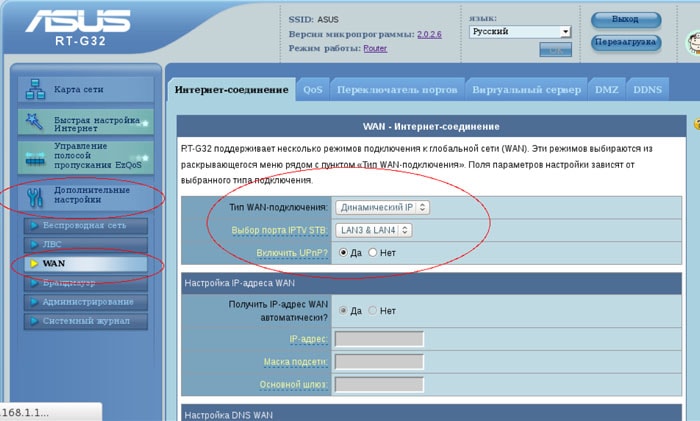
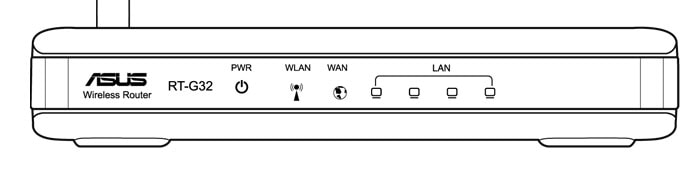
Рубрики:
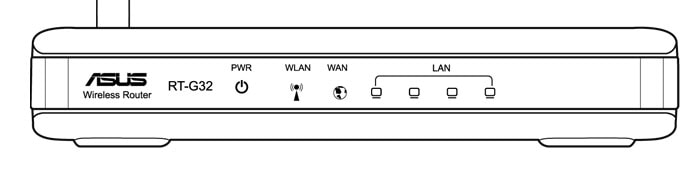
Олександр
2017-04-09 18:34:33
Привіт, шановний! Дякую за Вашу працю. Все дуже дохідливо і лаконічно. Але ось у мене їсти не дозволена проблема: У зятя є WAN від ТТК і роутер Асус рт г32 До цього роутера підключені його комп через LAN і мій роутер Асус рт Н12 за допомогою кабелю довжиною 50 метрів ( кручена пара). На мій роутера підключений через LAN мій комп. І ось питання / проблема: Обидва роутера роздають Вай-фай зі швидкістю від 0,4 до 1,9 Мбіт / сек. - на прийом і від 1,5 до 2,0 - на передачу. При цьому, обидва компа і на прийом на по передачу показують швидкість з'єднання з Інетом від 18 до 20 Мега біт / сек! У чому причина урізання швидкості з'єднання "по повітрю"? І як можна "горю" допомогти? Дякуємо!
2017-04-20 15:41:06
Чи підтримує ASUS RT-32 з'єднання по виділеній лінії, технологію izhntt?

2017-04-21 12:44:50
Факторів, що впливають на швидкісні показники Інтернет з'єднання досить багато:
- - зайнятість каналу передачі даних (особливо якщо будинок багатоквартирний);
- - кількість підключених пристроїв до мережі і створювана ними навантаження;
- - можливості самого маршрутизатора: перевірте в налаштуваннях, чи немає регулювання потужності передавача (назва «Wireless Transmit Power»). Значення має бути виставлено на 100%;
- - обраний застарілий стандарт мережі: найбільш актуальний і поширений це «802,11n»;
- - електромагнітні перешкоди, наявність на шляху сигналу перешкод, високовольтних вишок і т.п.
- - навіть погодні умови можуть впливати на швидкість передачі даних.
- 1. Поміняти канал передачі, вибравши найбільш вільний (перевірити це можна за допомогою утиліти «inSSIDer»).
- 2. Перевірити на актуальність програмне забезпечення маршрутизатора.
- 3..html "\u003e підсилювачі бездротового сигналу.
- 4. Зменшити кількість пристроїв, що підключаються і навантаження на мережу.
- 5. І, відповідно, покупка могутнішого роутера.
Олександр
2017-04-24 11:44:39
Дякуємо! Чого ж дивуватися, але почну зі зміни каналу ... Виявилося, що у мене і у сусіда на поверсі вай- фай йде на 6-му каналі. І, судячи з сканера, у нього роутер не відключається цілодобово !? Ось тільки треба дізнатися як змінити канал? Ще спробую знайти Трансмит Пауер! ..

2017-04-26 10:37:42
На жаль, не існує технології надання виділеної лінії під назвою «izhntt»: можливо, ви мали на увазі в своєму питанні слово «izhnet», але це не стандарт або технологія, а адреса сайту провайдера «ТМ Лайнер Телеком» (вони ж ТОВ «Іжевські мережеві технології »), і базуються вони, як можна наочно побачити з назви, в місті Іжевськ. Так, дійсно, вони надають послуги з надання виділеної лінії (і багато іншого), але працюють, як і переважна більшість інших провайдерів (якщо не всі), за технологією «Fast Internet» (іноді можна зустріти його і під назвою «100BASE-X »). І звичайно ж, роутер «Asus RT-32», з вашого запитання, підтримує дану технологію і оснащений для цього 4 портами 10/100 Мбіт / сек. Все питання про особливості надання виділеної лінії інтернет-з'єднання варто уточнити у провайдера: вартість, вимоги до обладнання і т. Д. Так як все буде залежати від ваших можливостей (технічних і матеріальних) і функціоналу, який може запропонувати вам провайдер. Відповідно, чим потужніший буде маршрутизатор, тим більше можливостей перед вами зможе відкрити провайдер.
І комп'ютер знадобиться спеціальний патч-корд. Це кабель з двома штекерами на кінцях. Він повинен бути в коробці з роутером. За допомогою цього кабелю здійснюється з'єднання.
Потім потрібно подивитися відомості про і, якщо воно вже є.
Крок 1. Підключення до мережі роутера
В панелі задач клікнути «Пуск» =\u003e Натиснути «Панель управління» =\u003e У відкритому вікні «Панелі управління» вибрати «Управління мережами і загальним доступом»=\u003e Правий клік на іконку активного з'єднання =\u003e У випадаючому меню тиснемо« Стан »;
У новому вікні тиснемо «Властивості» (зі значком адміністратора) =\u003e У списку служб потрібно один раз натиснути «Протокол Інтернет версії 4 (TCP / IPv4)» =\u003e Клацнути «Властивості» =\u003e Чекбокси поставити на автоматичне отримання адрес, як показано на зображенні.
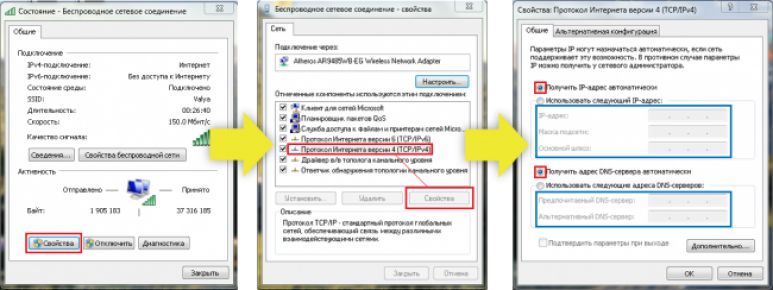
Якщо автоматичне отримання було виставлено спочатку, то не треба його чіпати, можна закривати всі вікна. Якщо IP-адреса та інші параметри (в синіх прямокутниках на зображенні) були встановлені, то потрібно їх зберегти собі куди-небудь (переписати на листок, зробити скріншот або текстовий документ). Це статичні адреси і вони стануть в нагоді при подальшій настройці роутера. Тепер беремо роутер і кабелі.
Крок 2. З'єднання роутера і комп'ютера
З заднього боку роутера розташовані: 4 роз'єму LAN (3), по одному роз'єму WAN (2) і для блоку живлення (1), кнопки «Reset», «WPS» і кріплення невеликої антени.
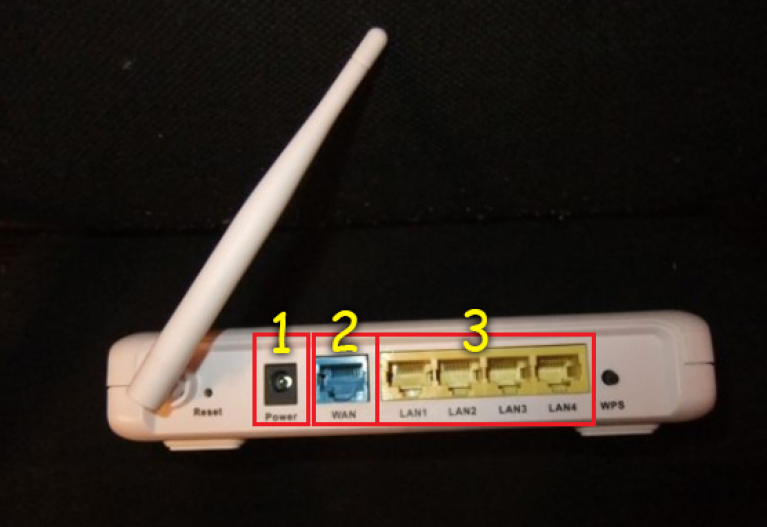
В роз'єм блоку живлення (1) підключаємо, відповідно, блок живлення. В порт WAN вставляємо штекер інтернет дроти, які проклав провайдер. У будь-гніздо LAN (3) підключається патч-корд. Другий штекер (коннектор) потрібно приєднати до персонального комп'ютера (відповідний порт на задній або бічній панелі).
Крок 3. Налаштування роутера
Продовжувати настройку параметрів підключення доведеться в вікні інтернет оглядача. Вгорі вікна, в поле для посилань необхідно прописати «192.168.1.1» . Відкриється сторінка для авторизації. стандартна назва облікового запису - «admin». Пароль такої ж.
Якщо це перше підключення маршрутизатора до конкретного ПК, то після авторизації з'явиться ось така сторінка:

Клік «На головну сторінку»Перенаправить на головне вікно налаштувань. У ньому вибираємо мову інтерфейсу (1) і починаємо настройку проводового підключення. Якщо цього е зробити, то і бездротове підключення налаштувати не вийде. Тиснемо пункт «WAN» і вибираємо вкладку «Інтернет з'єднання».
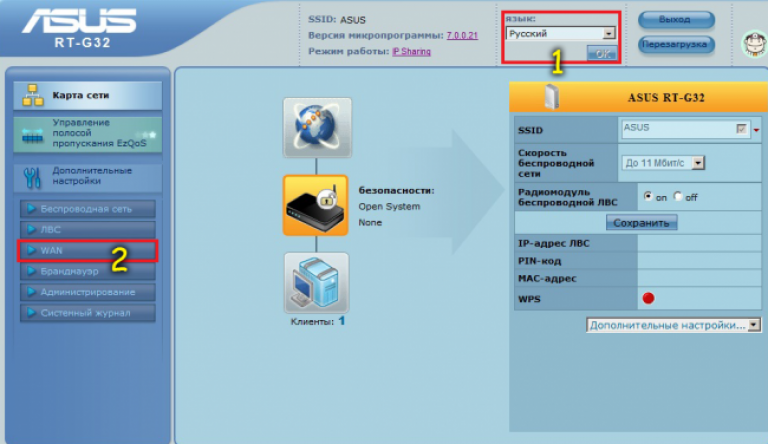
- Пункт «Тип WAN підключення» має список, що випадає. Необхідні пункт - «РРТР»;
- У блоках «Налаштування IP-адреси WAN» і «Налаштування DNS WAN» в пунктах про отримання та підключенні IP і DNS в автоматичному режимі ставимо крапку навпроти «Ні». Порожні поля потрібно заповнити відповідними цифрами, отриманими з «Властивостей протоколу інтернету», які були записані перед початком настройки. Якщо там було автоматичне отримання, то дізнатися цю інформацію можна, зателефонувавши провайдеру;
- У блоці «Налаштування облікового запису» прописуємо назву учеткі (логін) і пароль, присвоєний користувачеві провайдером. Подивитися їх можна в договорі на надання послуг;
- Тиснемо «Застосувати» і отримуємо готове дротове підключення.
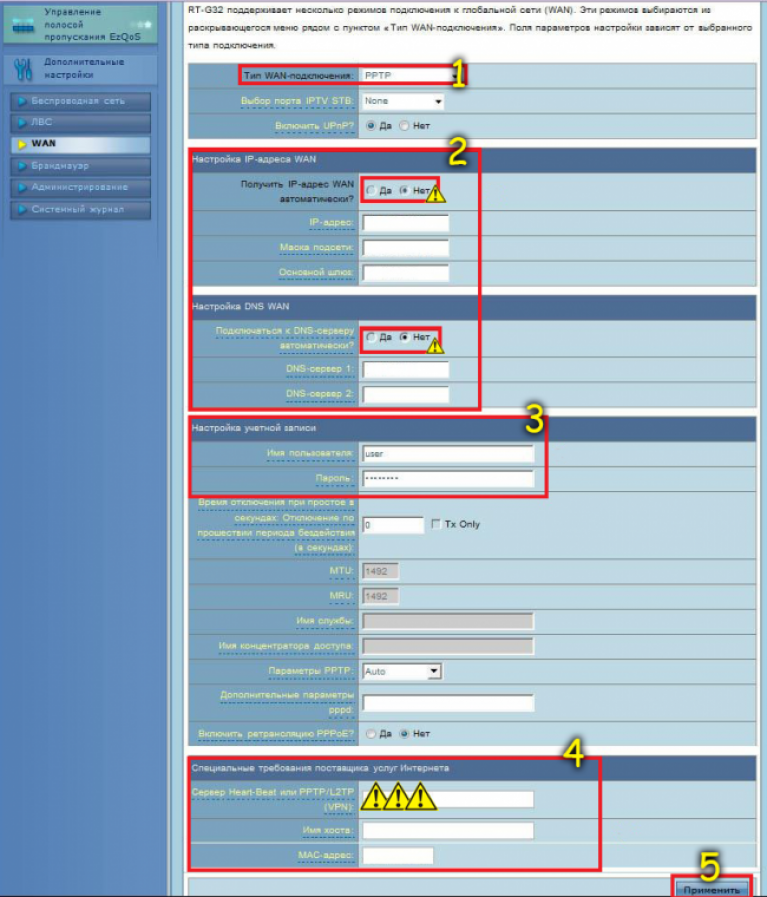
Важливо!В поле «Сервер Heart-Beat або PPTP / L2TP» необхідно ввести IP або DNS адресу сервера провайдера. Саме провайдера. Для його уточнення доведеться звертатися в службу підтримки постачальника інтернету.
Вітаю вас, дорогі друзі. У цій статті розглянемо наочно як правильно налаштувати роутер Asus RT-G32, який є одним з найпопулярніших маршрутизаторів. Після прочитання статті, ви побачите, що зможете самостійно налаштувати роутер без особливих зусиль, слідуючи крок за кроком.

Тож почнемо:
У комплектацію даного роутера входить:
- сам пристрій
- Адаптер живлення
- Метровий патч-корд
- диск з ПО
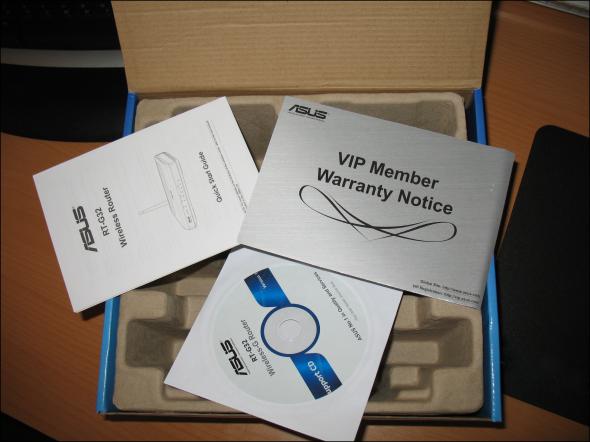
Крок 1. На зворотному боці роутера ви можете побачити п'ять портів: один WAN і чотири LAN.

У порт WAN необхідно вставити інтернет провід провайдера. Один з портів LAN (краще перший) з'єднайте з мережевою картою комп'ютера. Потім включите роутер в мережу і дочекайтеся, щоб загорівся індикатор «Power» на корпусі.
Крок 2. Перед налаштуванням роутера необхідно перевірити параметри локальної мережі в комп'ютері, щоб потім не виправляти можливі помилки.
Для цього потрібно зайти в підключення по локальній мережі-Властивості - Протокол інтернету версії 4 (TCP / IPv4) і Властивості- Отримати IP-адресу автоматично і Отримати адресу DNS-сервера автоматично.
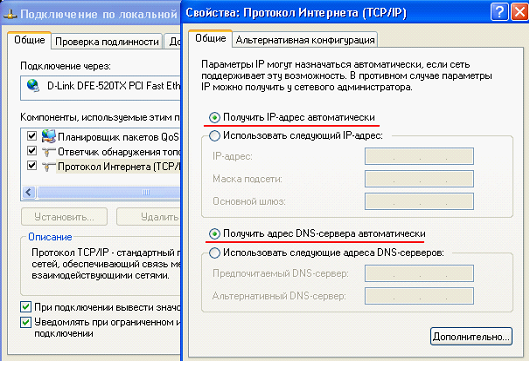
Після цього ми можемо повернутися до налаштування нашого роутера.
Крок 3. Що б зайти в налаштування роутера ASUS RT-G32 Набираємо в адресному рядку будь-якого браузера IP-адреса: http://192.168.1.1
Ім'я користувача - admin
пароль - admin
Потім відкриється вікно налаштувань, де потрібно вибрати розділ «WAN» і налаштувати параметри підключення до Інтернету.
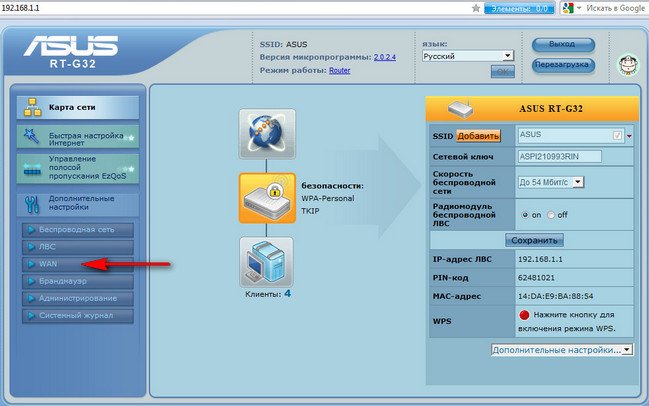
Конкретні параметри, а в першу чергу тип підключення визначається в договорі з інтернет провайдером: для Ростелеком, ТТК, Дом.ру це буде PPPoE, а для Beeline - L2TP.
Крок 4. Налаштування з'єднання - PPPoE на роутері ASUS RT-G32 для Ростелеком, Дом.ру, МТС, ТТК.
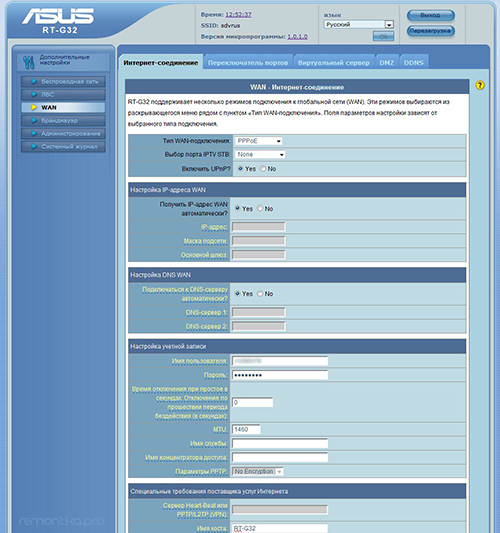
Крок 5. Для випадку: тип з'єднання «L2TP» на роутері ASUS RT-G32
- Виберіть відповідне значення в поле «Тип з'єднання»;
- IP-адреса і DNS-сервер ви повинні отримувати автоматично (якщо інше не зазначено в договорі з провайдером), тому натисніть в обох випадках «Yes»;
- Вводимо Ім'я користувача і Пароль, зазначені в договорі з провайдером;
- Зберегти і чекати поки встановиться з'єднання з інтернетом;
- Адреса сервера для Beeline буде «tp.internet.beeline.ru»;
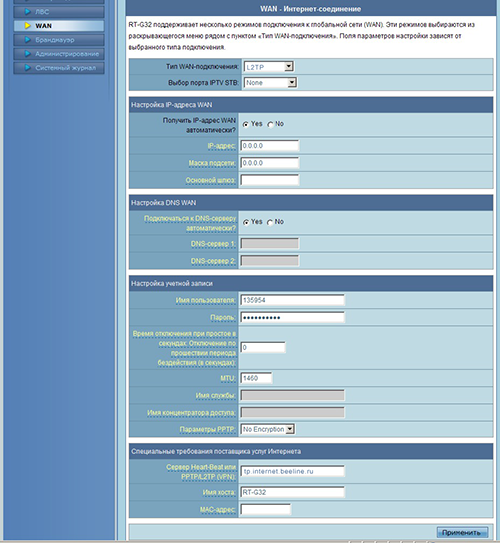
Крок 6. Налаштування динамічного ip адреси на роутері ASUS RT-G32 для Ростелеком Удмуртія
Якщо ваш провайдер надає підключення інтернету за типом Динамічний IP, то в настройках просто вибираємо Динамічний IP. Тиснемо кнопку Прийняти.
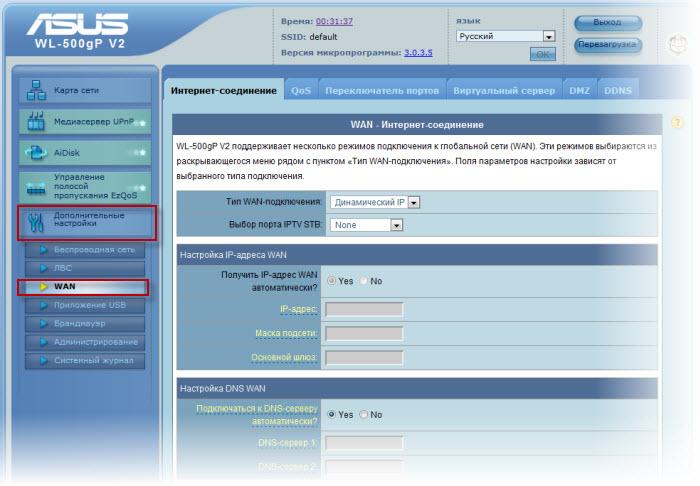
Крок 7. Налаштування wifi на роутері ASUS RT-G32
- В поле «SSID» введіть ім'я бездротової мережі (за замовчуванням - ASUS).
- «Метод перевірки автентичності» виберіть «WPA Personal».
- Шифрування WPA- TKIP.
- «Ключ WPA» - є паролем до вашої мережі, він повинен складатися з не менше 8 символів. (Латиниця і цифри).
- Застосувати.
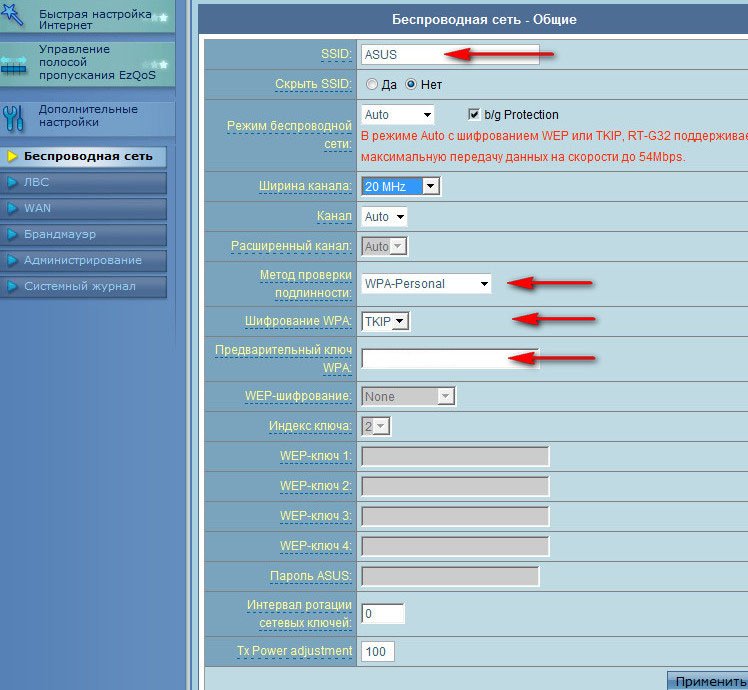
Крок 8. Налаштування IP TV на роутері ASUS RT-G32
Для настройки IP TV, наприклад Інтерактивне ТБ від Ростелеком, необхідно вибрати порт маршрутизатора до якого буде підключена STB приставка. Переходимо в розділ «WAN» -\u003e »Інтернет з'єднання» (Internet Connection).
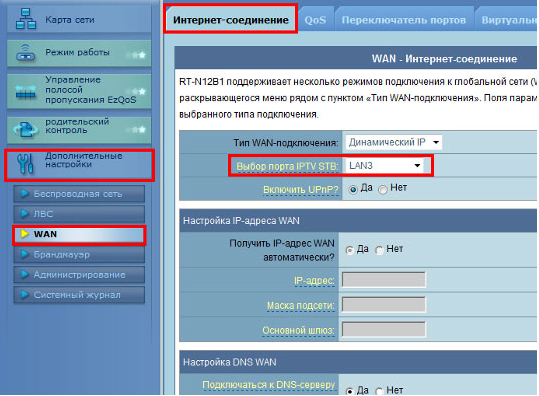
Налагоджена інтернет-з'єднання не чіпаємо, просто в полі «Вибір порту IPTV STB» вибираємо потрібний порт і натискаємо кнопку «Застосувати».
Отже, все готово і ми можемо сміливо підключатися до інтернету !!!
